您好,登錄后才能下訂單哦!
您好,登錄后才能下訂單哦!
小編給大家分享一下在Linux中pacman怎么用,相信大部分人都還不怎么了解,因此分享這篇文章給大家參考一下,希望大家閱讀完這篇文章后大有收獲,下面讓我們一起去了解一下吧!
pacman 包管理器是 Arch Linux 和其他主要發行版如 Red Hat 和 Ubuntu/Debian 之間的主要區別之一。它結合了簡單的二進制包格式和易于使用的 構建系統。pacman 的目標是方便地管理軟件包,無論它是來自 官方庫 還是用戶自己構建的軟件庫。
如果你曾經使用過 Ubuntu 或基于 debian 的發行版,那么你可能使用過 apt-get 或 apt 命令。pacman 在 Arch Linux 中是同樣的命令。如果你 剛剛安裝了 Arch Linux,在安裝 Arch Linux 后,首先要做的 幾件事 之一就是學習使用 pacman 命令。
在這個初學者指南中,我將解釋一些基本的 pacman 命令的用法,你應該知道如何用這些命令來管理你的基于 Archlinux 的系統。
與其他包管理器一樣,pacman 可以將包列表與軟件庫同步,它能夠自動解決所有所需的依賴項,以使得用戶可以通過一個簡單的命令下載和安裝軟件。
你可以用以下形式的代碼來安裝一個或者多個軟件包:
pacman -S 軟件包名1 軟件包名2 ...
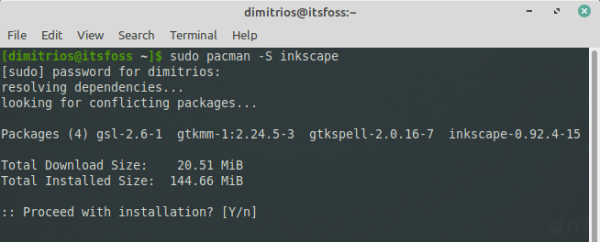
安裝一個包
-S 選項的意思是同步,它的意思是 pacman 在安裝之前先與軟件庫進行同步。
pacman 數據庫根據安裝的原因將安裝的包分為兩組:
顯式安裝:由 pacman -S 或 -U 命令直接安裝的包
依賴安裝:由于被其他顯式安裝的包所 依賴,而被自動安裝的包。
卸載一個包,并且刪除它的所有依賴。
pacman -R 軟件包名

移除一個包
刪除一個包,以及其不被其他包所需要的依賴項:
pacman -Rs 軟件包名
如果需要這個依賴的包已經被刪除了,這條命令可以刪除所有不再需要的依賴項:
pacman -Qdtq | pacman -Rs -
pacman 提供了一個簡單的辦法來 升級 Arch Linux。你只需要一條命令就可以升級所有已安裝的軟件包。這可能需要一段時間,這取決于系統的新舊程度。
以下命令可以同步存儲庫數據庫,并且 更新系統的所有軟件包,但不包括不在軟件庫中的“本地安裝的”包:
pacman -Syu
S 代表同步
y 代表更新本地存儲庫
u 代表系統更新
也就是說,同步到中央軟件庫(主程序包數據庫),刷新主程序包數據庫的本地副本,然后執行系統更新(通過更新所有有更新版本可用的程序包)。

系統更新
注意!
對于 Arch Linux 用戶,在系統升級前,建議你訪問 Arch-Linux 主頁 查看最新消息,以了解異常更新的情況。如果系統更新需要人工干預,主頁上將發布相關的新聞。你也可以訂閱 RSS 源 或 Arch 的聲明郵件。
在升級基礎軟件(如 kernel、xorg、systemd 或 glibc) 之前,請注意查看相應的 論壇,以了解大家報告的各種問題。
在 Arch 和 Manjaro 等滾動發行版中不支持部分升級。這意味著,當新的庫版本被推送到軟件庫時,軟件庫中的所有包都需要根據庫版本進行升級。例如,如果兩個包依賴于同一個庫,則僅升級一個包可能會破壞依賴于該庫的舊版本的另一個包。
pacman 使用 -Q 選項查詢本地包數據庫,使用 -S 選項查詢同步數據庫,使用 -F 選項查詢文件數據庫。
pacman 可以在數據庫中搜索包,包括包的名稱和描述:
pacman -Ss 字符串1 字符串2 ...
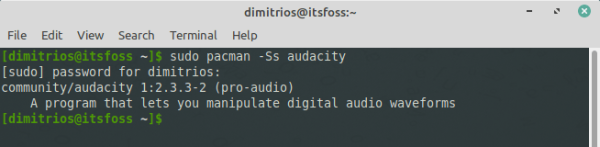
查找一個包
查找已經被安裝的包:
pacman -Qs 字符串1 字符串2 ...
根據文件名在遠程軟包中查找它所屬的包:
pacman -F 字符串1 字符串2 ...
查看一個包的依賴樹:
pactree 軟件包名
pacman 將其下載的包存儲在 /var/cache/Pacman/pkg/ 中,并且不會自動刪除舊版本或卸載的版本。這有一些優點:
鴻蒙官方戰略合作共建——HarmonyOS技術社區
它允許 降級 一個包,而不需要通過其他來源檢索以前的版本。
已卸載的軟件包可以輕松地直接從緩存文件夾重新安裝。
但是,有必要定期清理緩存以防止文件夾增大。
pacman contrib 包中提供的 paccache(8) 腳本默認情況下會刪除已安裝和未安裝包的所有緩存版本,但最近 3 個版本除外:
paccache -r
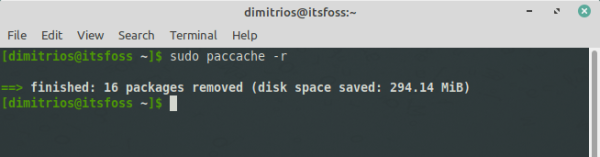
清除緩存
要刪除當前未安裝的所有緩存包和未使用的同步數據庫,請執行:
pacman -Sc
要從緩存中刪除所有文件,請使用清除選項兩次,這是最激進的方法,不會在緩存文件夾中留下任何內容:
pacman -Scc
安裝不是來自遠程存儲庫的“本地”包:
pacman -U 本地軟件包路徑.pkg.tar.xz
安裝官方存儲庫中未包含的“遠程”軟件包:
pacman -U http://www.example.com/repo/example.pkg.tar.xz
下面是使用 pacman 管理包時可能遇到的一些常見錯誤。
如果你看到以下報錯:
error: could not prepare transactionerror: failed to commit transaction (conflicting files)package: /path/to/file exists in filesystemErrors occurred, no packages were upgraded.
這是因為 pacman 檢測到文件沖突,不會為你覆蓋文件。
解決這個問題的一個安全方法是首先檢查另一個包是否擁有這個文件(pacman-Qo 文件路徑)。如果該文件屬于另一個包,請提交錯誤報告。如果文件不屬于另一個包,請重命名“存在于文件系統中”的文件,然后重新發出更新命令。如果一切順利,文件可能會被刪除。
你可以顯式地運行 pacman -S –overwrite 要覆蓋的文件模式**,強制pacman` 覆蓋與 給模式匹配的文件,而不是手動重命名并在以后刪除屬于該包的所有文件。
在 /var/cache/pacman/pkg/ 中查找 .part 文件(部分下載的包),并將其刪除。這通常是由在 pacman.conf 文件中使用自定義 XferCommand 引起的。
當 pacman 要修改包數據庫時,例如安裝包時,它會在 /var/lib/pacman/db.lck 處創建一個鎖文件。這可以防止 pacman 的另一個實例同時嘗試更改包數據庫。
如果 pacman 在更改數據庫時被中斷,這個過時的鎖文件可能仍然保留。如果你確定沒有 pacman 實例正在運行,那么請刪除鎖文件。
檢查進程是否持有鎖定文件:
lsof /var/lib/pacman/db.lck
如果上述命令未返回任何內容,則可以刪除鎖文件:
rm /var/lib/pacman/db.lck
如果你發現 lsof 命令輸出了使用鎖文件的進程的 PID,請先殺死這個進程,然后刪除鎖文件。
以上是“在Linux中pacman怎么用”這篇文章的所有內容,感謝各位的閱讀!相信大家都有了一定的了解,希望分享的內容對大家有所幫助,如果還想學習更多知識,歡迎關注億速云行業資訊頻道!
免責聲明:本站發布的內容(圖片、視頻和文字)以原創、轉載和分享為主,文章觀點不代表本網站立場,如果涉及侵權請聯系站長郵箱:is@yisu.com進行舉報,并提供相關證據,一經查實,將立刻刪除涉嫌侵權內容。